与众不同 让Excel表格完成录音与回放
发表时间:2011-07-13来源:网络
在给学生讲Excel表格时,很多学生感觉到它很难。问我可不可以把我讲课的内容录制下来,让他们拿回家再多看几遍。我想可以用录像机把我讲课的内容录下来,但操作不方便,又费时费力。我想学生只是要看我讲课的内容,又不是看我讲课的台风,如果只把这讲课的内容录下来不就行了吗?
经过研究,我找到了一种方法,既可以让学生看见我的Excel表格操作步骤,又可以听见我讲话的声音。特写下来以供有这方便需求的读者参考。
操作步骤:
第一步:打开Excel→单击菜单中的“插入”按钮→选择“对象”。
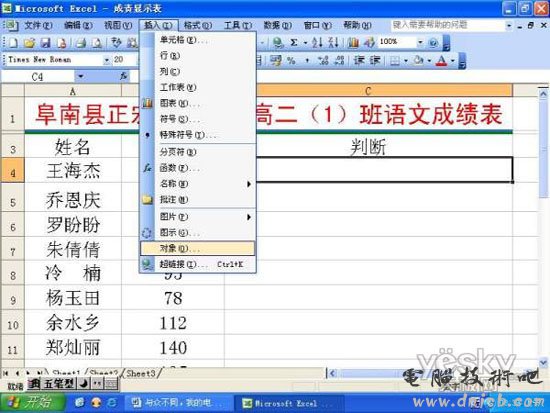
第二步:在“对象”对话框中选择“音效”→单击“确定”按钮。

第三步:单击“开始录制声音”按钮。这时就可以边操作边讲话了。所讲的话全部被录在电子表中了。(注:这种录单方式只能录60秒,当然我们可以让它多录制一会,方法是:当快录制完时单击一下“停止录制”按钮,再单击“开始录制声音”按钮,这样循环往复,便可以长时间录制了)

第四步:全部录制完毕后→单击“文件”菜单中的“退出”按钮→再弹出的对话框中单击“是”按钮。最后把这个文件保存起来拿给学生,学生只需要双击电子表格中的图标便可以听见声音了。
本文来源:电脑技术吧[http://www.zhishiwu.com]
知识阅读
软件推荐
更多 >-
1
 用Word在网上“开会”
用Word在网上“开会”2011-02-15
-
2
 ps怎么制作一寸照片教程
ps怎么制作一寸照片教程2022-05-05
-
3
 swf文件怎么转换成mp4教程
swf文件怎么转换成mp4教程2022-04-29
-
4
 使用ppt打开swf文件教程
使用ppt打开swf文件教程2022-04-29
-
5
 使用PS制作名片教程
使用PS制作名片教程2022-04-29
-
6
 ps给图层上锁图文教程
ps给图层上锁图文教程2022-05-05
-
7
 把Word文档保存为PDF文件
把Word文档保存为PDF文件2011-02-15
-
8
 妙用Office 2010截屏三招
妙用Office 2010截屏三招2011-02-14
-
9
 word表格怎么删除不要的线
word表格怎么删除不要的线2022-05-05
-
10
 多个Word文本框合作显示大段文字
多个Word文本框合作显示大段文字2011-02-14













































